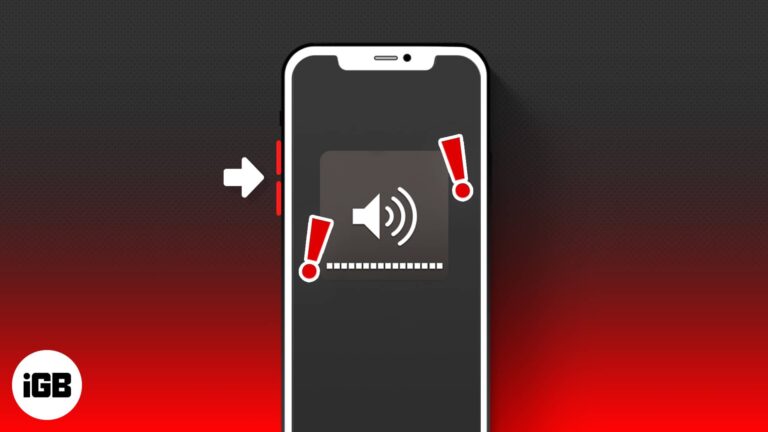Как исправить WhatsApp, не отображающий опцию отправки на iPhone
Вам нужно срочно отправить файл или фотографию в виде документа через WhatsApp, но вы не можете найти опцию отправки? Не волнуйтесь; ты не одинок! Ошибка затрагивает многих пользователей, в том числе и ваш покорный слуга. И после нескольких перестановок и комбинаций я сузил три хака, чтобы решить, что WhatsApp не показывает «параметр отправки» при отправке документа.
- Обновите свой WhatsApp
- Отправьте документ или фотографию в виде Zip-файла
- Удалите и переустановите WhatsApp
1. Обновите свой WhatsApp
- Зайдите в App Store.
- Введите WhatsApp в строку поиска.
- Откройте страницу приложения;
Здесь вы увидите либо «Открыть», либо «Обновить» под названием приложения. - Если доступно, нажмите «Обновить» и дождитесь завершения загрузки.
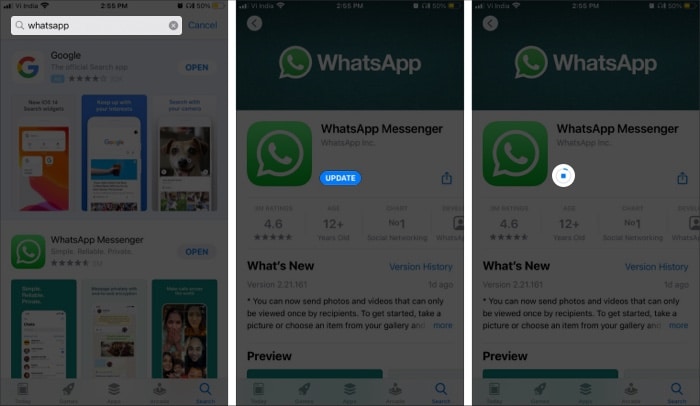
Теперь снова откройте WhatsApp и проверьте, отсутствует ли кнопка отправки. В 90% случаев проблема с отсутствующей кнопкой отправки в WhatsApp возникает из-за какой-либо ошибки, которую следует устранить с помощью обновления.
Однако, если обновление недоступно или проблемы не решаются, вы можете попробовать следующий взлом, чтобы обойти проблему, дождаться, пока WhatsApp выпустит патч, или воспользоваться третьим методом.
Программы для Windows, мобильные приложения, игры - ВСЁ БЕСПЛАТНО, в нашем закрытом телеграмм канале - Подписывайтесь:)
2. Отправьте документ или фотографию в виде Zip-файла.
Теперь это не постоянное решение. Это небольшой быстрый способ обмениваться файлами, даже если опция отправки в WhatsApp недоступна. Примечательно, что этот метод без проблем работает с документами и фотографиями.
Но прежде чем мы перейдем к шагам, ознакомьтесь с этим руководством, чтобы создать ярлык для Zip-файлов на iPhone.
- Откройте приложение “Файлы”.
- Нажмите и удерживайте файл и выберите «Поделиться».
- В общем листе прокрутите вниз и выберите созданный вами ярлык Zip.
- Выберите папку, в которой вы хотите поделиться файлом, и нажмите «Сохранить».
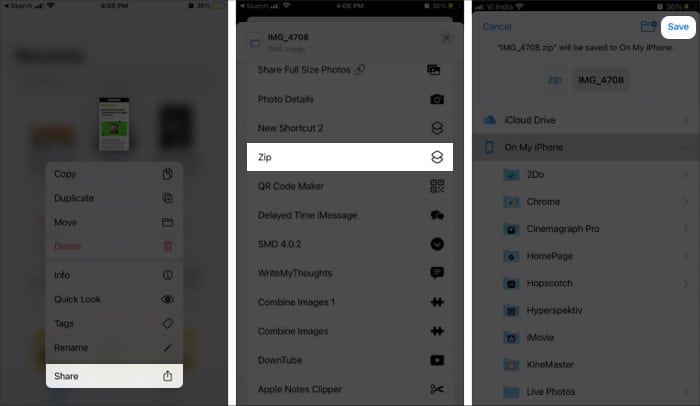
- Теперь перейдите к Zip-файлу и нажмите и удерживайте его, чтобы вызвать контекстное меню.
- Выберите Поделиться и выберите WhatsApp → имя получателя.
- Нажмите «Отправить», чтобы поделиться файлом.
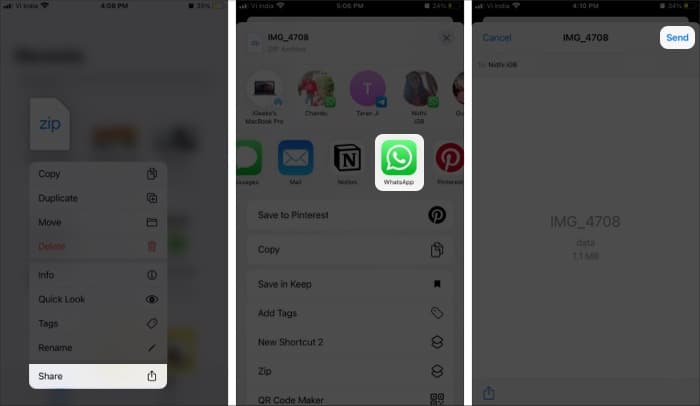
3. Удалите и переустановите WhatsApp.
Иногда для устранения проблемы необходимо предпринять крайние меры. Однако, прежде чем продолжить, создайте резервную копию iCloud, чтобы убедиться, что ваши данные в безопасности.
Нажмите и удерживайте значок WhatsApp, выберите удаление, а затем нажмите «Подтвердить». Теперь перейдите в App Store, чтобы снова загрузить приложение.
Именно после недавнего обновления WhatsApp внезапно перестал показывать кнопку отправки. Поэтому я предлагаю вам проявить терпение и подождать, пока проблема не будет решена в следующих обновлениях. А пока вы можете положиться на метод Zip для обмена документами и фотографиями.
Что ж, вот хаки, которые я пробовал. Есть ли у вас предложения по решению проблемы? Не стесняйтесь поделиться тем же в разделе комментариев ниже.
Нужна дополнительная помощь по WhatsApp, ознакомьтесь со статьями ниже:
Программы для Windows, мобильные приложения, игры - ВСЁ БЕСПЛАТНО, в нашем закрытом телеграмм канале - Подписывайтесь:)